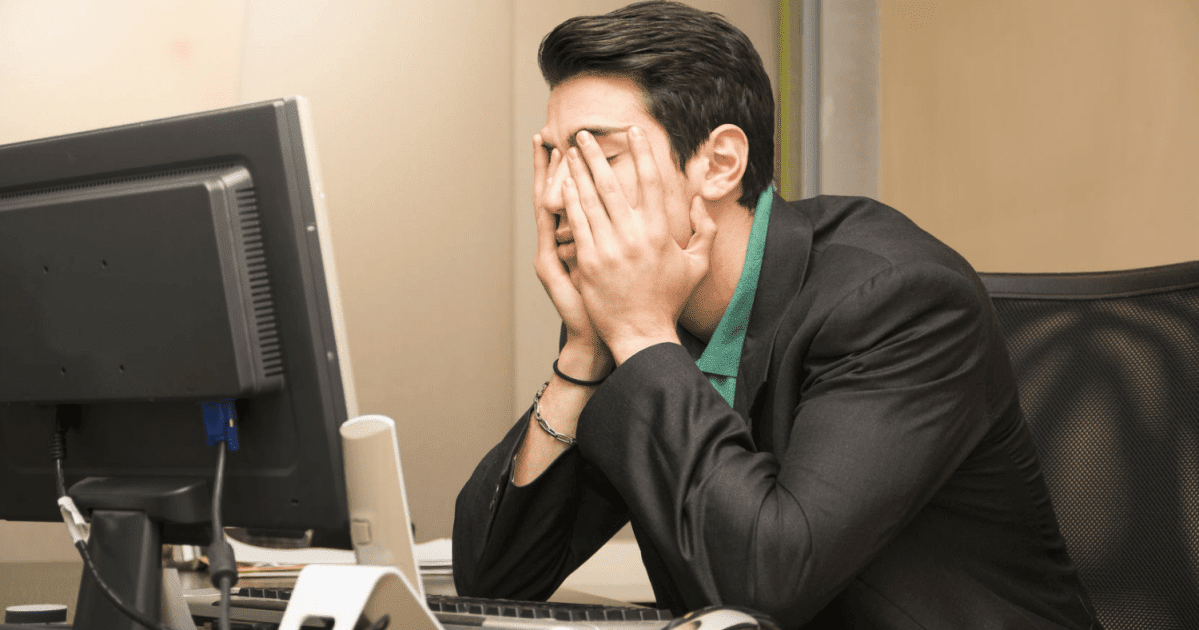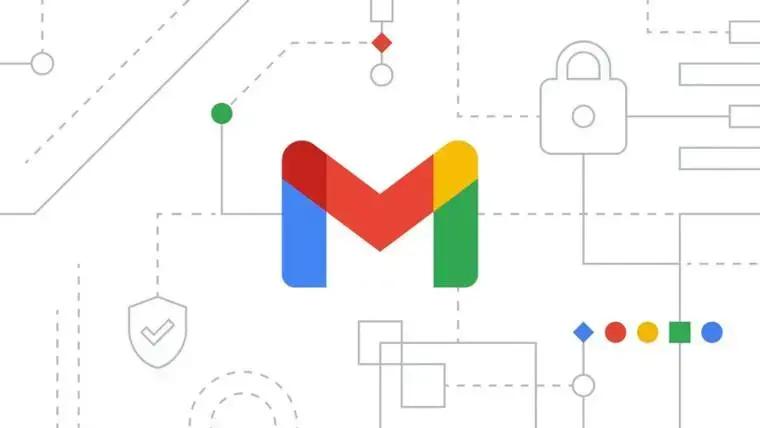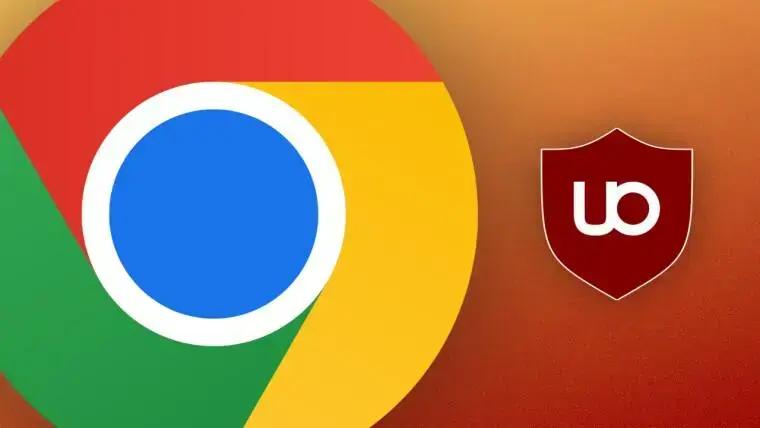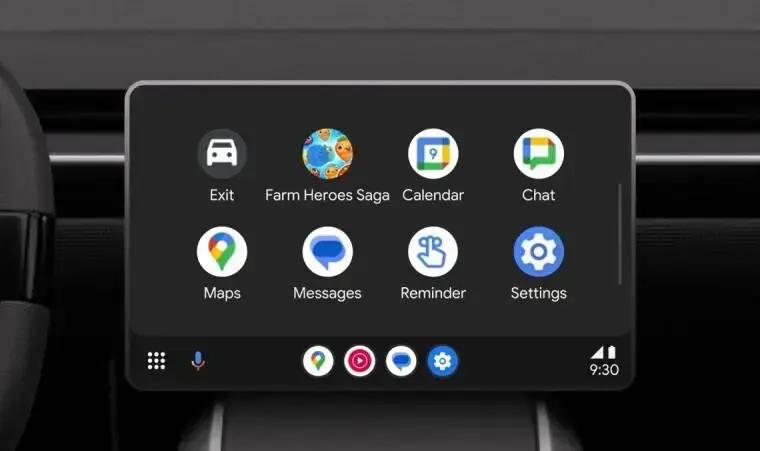A entrega instantânea de e-mail traz consequências. Depois de enviar um e-mail, ele desaparece e sai do seu controle. Todos nós cometemos erros, porém, e o Google entende. Para ajudar, o Gmail inclui um recurso chamado Desfazer envio, que permite cancelar sua solicitação de envio. No passado, era necessário ativá-lo manualmente, mas agora ele está ativado por padrão.
Veja como aproveitar ao máximo.
Como recuperar um e-mail no Gmail para web
O recurso Desfazer envio do Gmail apenas atrasa o e-mail – na verdade, ele não recupera mensagens acidentais já enviadas para outras pessoas. Em outras palavras, se você definir o período de cancelamento de envio para 30 segundos, o Gmail não enviará a mensagem até 30 segundos após você selecionar Enviar. Você pode então usar esses 30 segundos para decidir e desfazer o envio daquele e-mail, cancelando essencialmente o envio dele.
Depois disso, se você não selecionou Desfazer durante esse período, não há nada que você possa fazer a não ser enviar um e-mail “opa” de acompanhamento ou aguardar a resposta.
Veja como personalizar Desfazer envio:
Passo 1: Entre para Gmail na web com sua conta do Google.
Passo 2: Selecione os Ícone de engrenagem localizado no canto superior direito.
Etapa 3: Selecione os Ver todas as configurações botão no menu suspenso.
Passo 4: A opção Desfazer envio está localizada abaixo do Em geral aba. Selecione os Seta para baixo para selecionar um atraso em segundos de cinco a 30.
Se você está preocupado em enviar o e-mail errado, provavelmente desejará definir o período de cancelamento para pelo menos 10 segundos, apenas por segurança. Cinco segundos não é muito tempo para perceber que você cometeu um erro e reagir rápido o suficiente para selecionar o Desfazer botão.
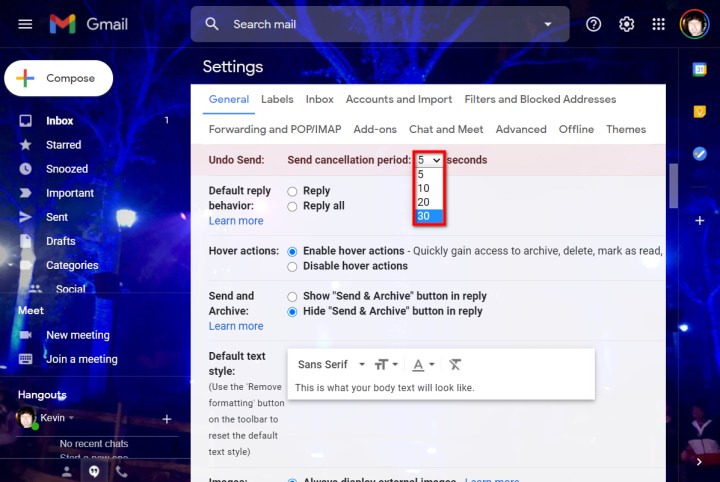
Etapa 5: Navegue até a parte inferior do menu Configurações e selecione o Salvar alterações botão.

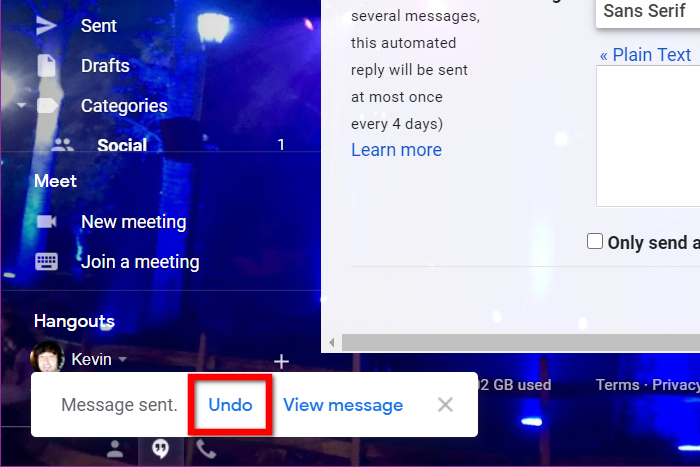
Como enviar um e-mail de teste e depois recuperá-lo
Quer ver esse recurso em ação? Vamos fazer um teste.
Passo 1: Com o cliente web do Gmail aberto, selecione o grande Compor botão. Você não pode perder.
Passo 2: Digite seu próprio endereço de e-mail no Para campo. Se você tiver outra conta de e-mail, use-a.
Etapa 3: Selecione o azul Enviar botão.
Passo 4: A Mensagem enviada pop-up aparece no canto inferior esquerdo, conforme mostrado acima. Selecione os Desfazer link para cancelar/cancelar o envio do e-mail.
Etapa 5: Seu e-mail não enviado agora deve estar na tela como um rascunho. Ajuste sua mensagem de acordo e envie-a ou exclua-a.
Cancelar o envio de um e-mail no iOS ou Android é fácil e não requer ajuste de nenhuma configuração ou opção. O Período de Cancelamento de Envio é um intervalo predeterminado que você não pode alterar como faria em um PC. Nos aplicativos móveis do Gmail para Android e iOS, você ainda seguirá as mesmas etapas descritas acima na seção anterior ao usar o recurso Desfazer envio.
Você terá um tempo limitado para selecionar Desfazer assim que o botão aparecer na tela. Se você não selecionar a tempo, a mensagem será enviada automaticamente.
Agora que você sabe como usar o recurso Desfazer envio do Gmail, você pode não apenas evitar um erro caro, mas também está um passo mais perto de se tornar um usuário avançado do Gmail.